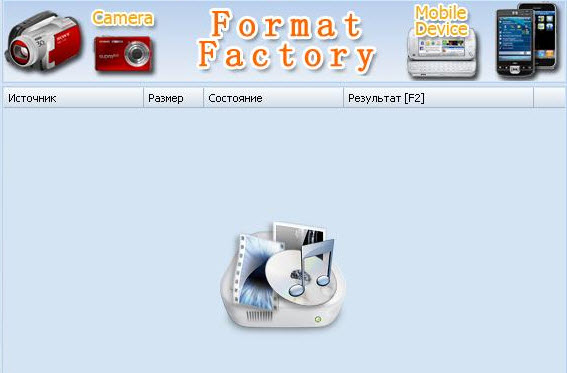- Работа с Format Factory
- Работа с Format Factory.
- Настройка Параметров Конвертации.
- Готовые Пресеты
- Вырезание части видео из ролика.
- Объединение двух видео файлов.
- Наложение звука на видео.
- DVD Риппинг.
- Популярные темы:
- Скачать Format Factory – универсальный конвертер
- Возможности Фабрики Форматов
- Возможности Format Factory
- Особенности
- Audio Video Factory
- Установка Format Factory
- Настройка программы
- Как пользоваться Формат Фактори
- Конвертация видео в другой формат
- Видеоинструкция
- Как скачать Формат Фактори с официального сайта
- Скачать Format Factory
Работа с Format Factory
Небольшая инструкция по работе с таким замечательным конвертером как Format Factory.
Работа с Format Factory.
Работа с программой не вызовет затруднений ни у одного пользователя. Алгоритм очень простой: выбираете формат в который вы хотите конвертировать. Указываете программе исходный ролик. И кнопка старт. Всё просто.
В левой части окна программы, форматы для удобства разделены по категориям: Видео — Аудио — Фото. Кликнув например на вкладку видео раскрывается список всех форматов в которые может перекодировать Format Factory.
Для примера выбираем конечный результат — . A V I Кликаем по значку и видим, что появляется окно в котором нужно задать ряд параметров:
Во -первых это указать исходный ролик. Кликнув по кнопке файл откроется привычный проводник Windows для указания пути к файлу.
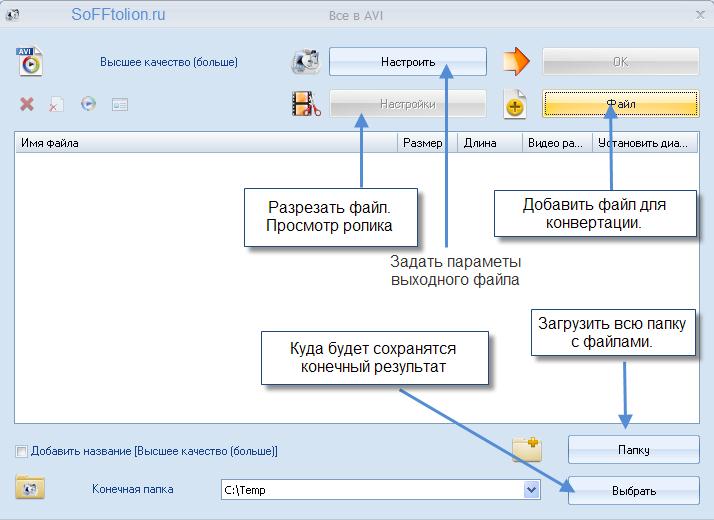
В таком вот открывшемся окне укажите вашу папку, поставьте галочку Всё дерево и нажимайте ОК. В папке могут находится самые «разношёрстные» файлы, а конвертируется всё в один.
Возвращаемся к окну «всё в AVI». Кнопка Выбрать позволяет задать путь к папке где будет сохранён конечный результат.
Если вы не хотите ничего настраивать и оставить параметры конвертации по умолчанию, то просто нажмите ОК. После чего выбранные треки переместятся в главное окно Format Factory.

Кнопка в верхней панели конечная папка откроет в проводнике папку с готовыми файлами.
Если в списке выделить строку и щёлкнуть правой кнопкой мыши, откроется контекстное меню в котором есть такие возможности как воспроизвести исходный или конечный файлы, открыть начальную или конечные папки, удалить задачу из списка.
Настройка Параметров Конвертации.
Format Factory обладает всеми необходимыми параметрами настройки выходного формата. Перейти к настройкам формата возможно из окна «Всё в AVI» в нашем случае. Кликните настроить. Откроется окно Настройка видео.
Здесь доступны настройки видео и аудио. Выделив нужное поле с параметром в колонке значения будет доступно его изменение путём выбора значения из выпадающего списка, после нажатия на треугольник.
- Видео кодек — возможность выбора кодека которым будет происходить кодирование. От его выбора в ряде случаев зависит качество видео. На выбор представлены кодеки установленные в вашей системе. ( Скачать кодеки ).
- Видео размер — задаёт параметры размера видео. Если оставить по умолчанию, то размер будет как у источника. Не рекомендуется выставлять размер больше исходного.
- Битрейт — параметр от которого напрямую зависит качество видео и вес конечного файла. Определённому размеру видео соответствует определённый битрейт. Когда переключается параметр размер видео ,то битрейт подбирается программой автоматически. Но вы можете установить свой.
Естественно не имеет смысла выставлять битрейт выше чем у исходника. Потому что вес конечного файла заметно увеличится, а качество лучше не станет. Можно оставить либо:
- по умолчанию. Тогда качество на выходе будет примерно равным с исходным файлом. При этом Format Factory автоматически вычислит нужный битрейт. В зависимости от исходного и конечного формата вес конечного файла может быть либо больше либо меньше исходного файла при одинаковом качестве.
- уменьшить битрейт. Возможно добиться серьёзного уменьшения веса конечного результата не столь сильно потеряв в качестве.

- Кадр — количество кадров в секунду. Уменьшение приводит к снижению качества и веса готового файла. Рекомендуется оставить по умолчанию.
- Стороны — соотношение сторон экрана. Рекомендуется оставить автоматически.
- Кодировать в 2 прохода — может улучшить качество видео , но займёт больше времени на конвертацию.
- Аудио кодек — выбор кодека кодирующего звук.
- Частота — частота дискретизации. Оставить по умолчанию
- Битрейт — качество звука. Принцип аналогичен видео битрейту.
- Без звука — полностью убрать звук.
- Громкость — можно прибавить или уменьшить уровень звука.
Готовые Пресеты
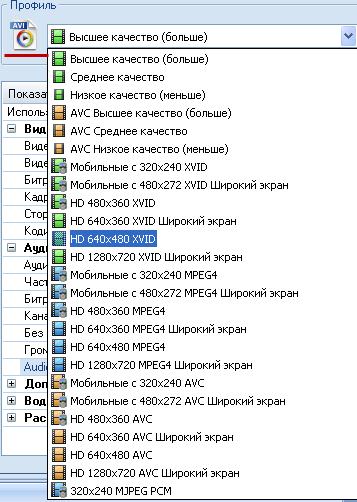
Вырезание части видео из ролика.
Полезная функция : конвертирование только выбранного участка ролика. Говоря проще если вам из фильма потребовалось вырезать двухминутную сцену, то вы можете получить её на выходе , указав только начало и конец видео фрагмента. Для перехода к этой функции в окне » Всё в AVI » кликните по кнопке настройки, которая становится активной после добавления исходного файла.
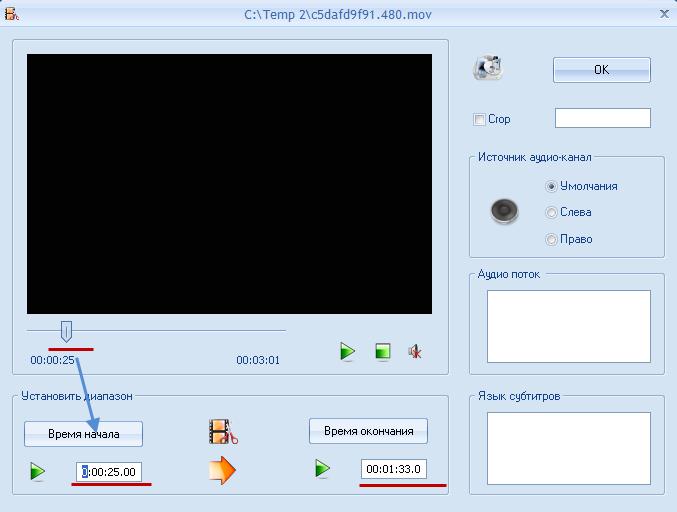
Объединение двух видео файлов.
В главном окне программы во вкладке «Расширенные» кликните по значку объединить видео. Откроется окно в котором требуется добавить соединяемые видео.
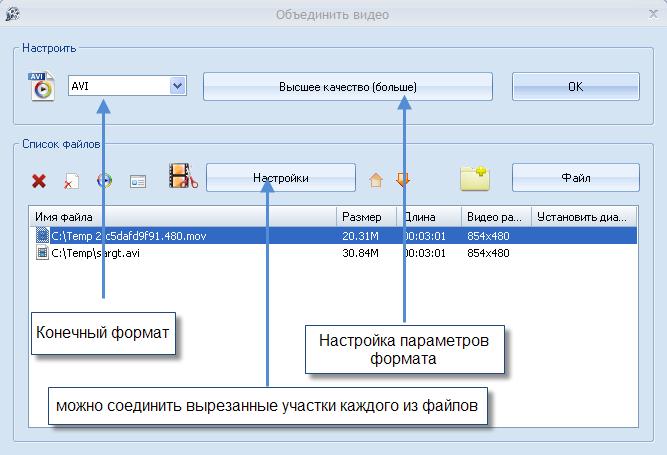
Наложение звука на видео.
Значок MUX в категории расширенные вызывает окно для объединения видео и звука.
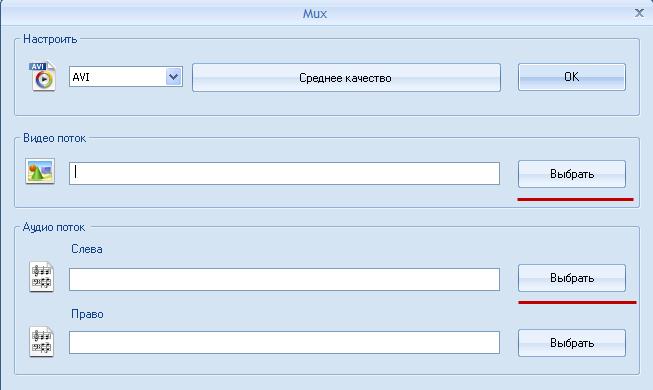
DVD Риппинг.
Для более удобной работы с DVD видео предусмотрен отдельный режим для риппинга дисков. Здесь всего лишь достаточно указать привод с DVD диском. И формат в который требуется «сбросить» содержимое диска.
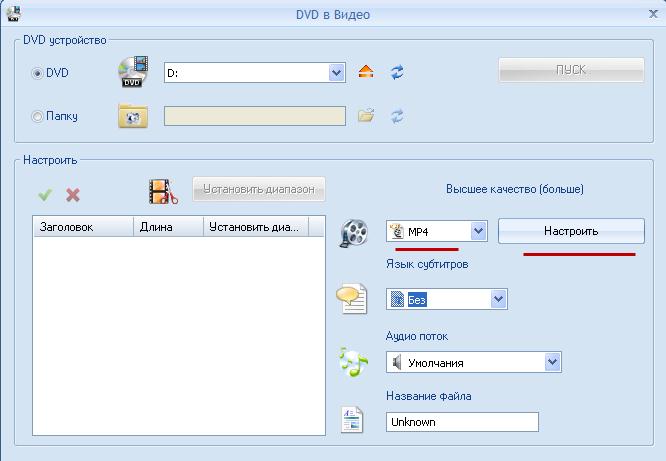
В заключении хочется выразить благодарность разработчикам этой замечательно программы Format Factory и пожелать дальнейшего успешного наращивания функциональности программы и развития проекта.
Есть большая уверенность, что в последующих версиях Format Factory появится функция риппинга Blu-ray дисков.Настройки самой программы лучше оставить по умолчанию.
В заключении хочется выразить благодарность разработчикам этой замечательно программы Format Factory и пожелать дальнейшего успешного наращивания функциональности программы и развития проекта.
Популярные темы:
Программы для видеомонтажа дают вам возможность из отснятого вами материала создать увлекательный ролик или фильм, с возможностью применения видео фильтров, переходов, футажей, титров и прочих полезных элементов. скачать программы для видеомонтажа
Программы для фотографий — всё необходимое для работы с цифровой фотографией. Просмотрщики фото, создание коллажей, обработка и редактирование фотографий, организация, слайд-шоу и панорамные фотографии.
IrfanView — Если вы хотите просто не задумываться какой программой открыть тот или иной графический файл, то тогда вам необходима такая программа как IrfanView. Всеядность этой программы действительно удивляет. Помимо разных распространённых форматов IrfanView работает с RAW снимками цифровых камер, может открыть и PSD (Photoshop файл), и Djvu (отсканированные изображения) и даже DWG (CAD формат) и много чего ещё..
Кодеки важнейший программный элемент компьютера как мультимедийного центра. Именно благодаря кодекам возможно прослушивание и просмотр аудио и видео соответственно, при приемлемых размерах файлов. скачать лучшие наборы кодеков.
AVS Video Editor — Видеомонтаж в AVS Video Editor одно удовольствие для пользователей не желающих слишком далеко вдаваться в изучение этой области. Но и продвинутые в этом деле найдут в видео редакторе самые нужные функции, позволяющие делать быстро видеомонтаж на обычном домашнем компьютере
Pinnacle Studio HD — популярная программа для домашнего видеомонтажа. Последние версии позволяют работать с UltraHd и 3D видео. Pinnacle Studio обладает очень интуитивным интерфейсом и если вы сталкиваетесь с этой программой впервые, то будете приятно удивлены как быстро и легко вы создаёте классные видеоролики.
Media Player Classic Home Cinema — плеер, основной упор которого сделан на том, чтобы пользователям не приходилось задумываться над тем, какого формата этот файл и чем его открыть. Media Player Classic понимает огромное количество аудио и видео файлов. Не отставая от времени, плеер отлично воспроизводит и HD видео
KmPlayer — Если вы хотите в одном «флаконе» получить плеер который открывает любой медиа файл плюс возможности тонкой настройки воспроизведения да с обширным управлением плеера, то KmPLayer будет в самый раз. скачать KmPlayer
CyberLink PowerDVD Ultra — Этот мега плеер от компании CyberLink уже давно известен очень многим пользователям. С каждой новой версией PowerDVD, плеер приобретает всё более новые функции.
Alcohol 120 Free Edition — В честь одиннадцатого дня рождения программы, компанией Alcohol Soft было решено всем пользователям сделать подарок в виде бесплатной версии известной и многими любимой программы — Alcohol 120%.
Источник
Скачать Format Factory – универсальный конвертер
Format Factory (Формат Фактори) – уникальное программное обеспечение, являющееся конвертером форматов для любых медиа материалов. Благодаря использованию программы «Фабрика форматов», так будет звучать, если заняться переводом наименования, вам откроется доступ к конвертированию разнообразных мультимедийных файлов, а также к другим действиям с аудио или видео материалами. Если давно хотели попробовать себя в этой сфере, то скачивайте бесплатно русскую версию Format Factory с нашего или официального сайта утилиты.
Любой человек когда-нибудь нуждается в том, чтобы заняться перекодировкой одних форматов мультимедии на другие. Иногда бывает ситуация, что нужно срочно конвертировать файл так, что он стал просматриваться, например, на мобильном устройстве. Используя данное программное обеспечение, можно легко проделать всю работу, даже если вы являетесь новичком в этой сфере.
Для того чтобы заняться кодированием видео в скачанном торрент Format Factory на русском языке, не требуется особых профессиональных знаний. Если хотите извлечь отдельную звуковую дорожку, то также можно использовать рассматриваемое приложение.
Если решили скачать рассматриваемое программное обеспечение, то делайте это только с проверенных сайтов. Не переходите по подозрительным ссылкам, ведь они могут нанести существенный вред устройству.
Программа Format Factory 5.0 для Виндовс 7 позволяет конвертировать изображения в любые форматы, а также создавать картинки в формате «GIF». В любую картинку может быть добавлен водяной знак, а также начать изменения в пакетном режиме.
Возможности Фабрики Форматов
Рассматриваемое приложение ФормФактор может осуществлять работу с известными форматами, а также с некоторыми неизвестными. Чтобы получить возможность взаимодействия с ними, необходимо скачать бесплатно версию Ком Фабрики.
- Видео-форматы: МП4, АВИ, ГИФ, 3ГП, МКВ, МОВ, РМВБ, ВОБ, а также ФЛВ и МПГ.
- Поддерживаемые аудио-форматы: МП3, М4А, ФЛАС, М4К, МП2, ОГГ, ММФ, АМР, ААС.
- Форматы изображений: ДжПГ, ПНГ, ИСО, ПСХ, ТГА, ВМП, ГИФ, ТИФ.
Для того чтобы начать пользоваться эти хорошим конвертером «Фром Фактор», просто сдвиньте нужный файл в рабочее пространство, а затем выберите конечный формат. Пользователю доступна возможность выделять нужные характеристики качества, звучания или воспроизведения. Кроме этого, если зайдете в настройки утилиты Фармат АВ Фактори для Виндовс 10, сможете найти тонкие настройки для параметризации музыкальных дорожек. Почувствуйте себя настоящим профессионалом, исследуя все возможности программного обеспечения.
Format Factory обладает большим количеством параметров не только для компьютерного устройства, но и для мобильной платформы. Здесь вы встретите множество типов устройств:
Также бесплатная программа Format Factory может выполнять множество операций по копированию ДВД и СД дисков, причем она может создавать и преобразовывать образы ИСО в КСО.
Благодаря бесплатно скачанному ForexFactory, можно переносить всю имеющуюся музыкальную коллекцию, а также всю подборку художественных фильмов на жесткий диск, имеющий необходимое расширение. Кроме этого, Format Factory portable позволяет упорядочивать библиотеку изображений так, как вам будет удобно.
Возможности Format Factory
Format factory работает как с популярными форматами, так и с некоторыми более редкими вариантами (все эти возможности вы получите после установки и настройки):
- Видео: MP4, AVI, GIF, FLL, 3GP, MKV, MOV, RMVB, WMV, MPG, VOB а также FLV и SWF.
- Аудио: MP3, WMA, M4A, FLAC, M4R, MP2, WAV, WavPack, OGG, MMF, AMR, AAC.
- Изображения: JPG, PNG, ICO, PCX, TGA, BMP, GIF, TIF.
Для преобразования достаточно перетянуть исходный файл на рабочую область, после чего Формат Фактори предложит выбрать конечный результат. Пользователь может выделить необходимые параметры качества, громкости и других настроек. Кроме того, в «Настройках» программы Format Factory для различных форматов медиа, для профессионалов, доступна более тонкая подстройка параметров вывода.
Format Factory имеет большое количество готовых настроек конечного видео также и для мобильных устройств. Доступные шаблоны включают типы видео для разнообразных устройств:
Также Формат Фактори выполняет различные операции с копированием DVD и CD дисков, включая создание и преобразование образов ISO в формат CSO.
С помощью format factory вы можете перенести всю вашу коллекцию музыки и фильмов на жёсткий диск с нужным расширением. Кроме того, формат фактори позволяет упорядочить библиотеку картинок и фотографий в соответствии с вашими предпочтениями.
Особенности
Форматор обладает простым и понятным интерфейсом. Пользователи, которые вообще не имели опята работы с подобным программным обеспечением, быстро смогут справиться со всеми возможностями утилиты. Когда вы займетесь конвертированием файлов в онлайн конвертере, подходящим как для Windows 7, так и для Windows 10, то сможете установить множество приоритетов в параметризации материалов. Для того чтобы указать конечную папку, просто нажмите на папку, расположенную внизу слева или вверху рабочей области.
Когда зайдете во вкладку «Настройки», в которой расположены разнообразные параметры, необходимые для настройки используемого формата. Если решите заглянуть во вкладку «Помощь», то увидите в inформате пункт про проверку обновления утилиты. Благодаря этому, можно бесплатно скачать русскую версию Format Factory, даже не выходя из приложения.
Следующей возможностью, находящейся в данном программном обеспечении, является наложение музыкальной композиции на любую видео запись, обладающую всеми требующимися параметрами. Все можно установить во время использования download Format Factory в процесс объединения фрагментов. Кроме этого можно заняться тем, что будете объединять отдельные видео или аудио дорожки.
Огромным преимуществом утилиты является то, что к формату могут присоединиться пользователи более сотни государств, чьи языки поддерживает данная утилита. Рассматриваемый проект выполнен с использованием разнообразных цветных тем в интерфейсе. Пользователям понравится то, что всю цветовую гамму в этом продукте можно настроить под свои требования.
Когда вы скачаете базовую версию программы, не торопитесь покупать расширенную версию. Возможно, для ваших целей вполне подойдет стандартная программа. Присмотритесь к ней получше, ведь и в ней содержится много функций.
Audio Video Factory
Почувствуйте полный потенциал аудиоредактирования и создания фильмов с помощью Audio Video Editor. Он содержит все возможности редактирования в одном месте, такие как Video Cutter, Video Converter, Video Compressor, Video Trimmer, GIF Creator, Audio Extractor, Audio Converter, Audio Trimmer и т. Д. Особенности:
? Обрезать или обрезать видео, конвертировать, сжимать, замедлять, ускорять, обращать видео. ? Извлеките аудио из видео, измените звук видео. ? Создайте Gif из видео. ? Поделитесь видео или аудиозаписями с любимыми в социальных сетях. ? Нет водяного знака на прецизионном видео, и он абсолютно свободен. ? Вся обработка видео происходит в фоновом режиме, поэтому вы можете использовать другие функции Редактора и взаимодействовать с другими приложениями. ? Поддержка большинства видео и аудио форматов, таких как MP4, MOV, AVI, FLV, GIF, 3GP, mp3, wav, aac и т. Д.
Вы можете наслаждаться всеми этими функциями, загрузив или установив Audio Video Editor / Audio Video Factory, это абсолютно бесплатно
Видео резак или триммер: Обрезать или обрезать лучшую часть видео любой длины. Обработанное видео сохраняет одинаковое качество и разрешение.
Видео конвертер: Легко конвертируйте видео в формат MP4, 3gp или FLV GIF.
Видеокомпрессор: Сжимайте размер видео, чтобы сэкономить место на телефоне, а также время / заряд батареи для обмена клипами. Обработанный файл уменьшит до 60% исходного файла с приемлемым качеством.
Управление скоростью видео: Вы можете использовать функцию быстрого / медленного воспроизведения, чтобы отрегулировать скорость видео. Ускорьте свое видео или запустите свое видео из особых моментов, чтобы создать веселье. Вы также можете отменить любое видео, чтобы создать больше удовольствия и развлечений.
Редактор аудио или создатель музыки: Обрезайте или отрежьте лучшую часть звука любой длины, которую вы хотите. Извлечение аудио из видеофайла. Конвертер видео в mp3
Простота использования: Поделитесь созданным видео или аудио в социальных сетях.
Разрешения: Аудиоредактор требует доступа к памяти вашего телефона, чтобы сохранить файлы, на которых вы работаете (файлы сохраняются извне в папке «Audio Video Factory_avf», поэтому не теряйте всю свою работу, если вы переустановите приложение или очистите данные приложения ).
Если у вас есть вопрос, отзывы или предложения, если они есть, вы можете отправить свою полезную обратную связь из меню обратной связи в приложении, чтобы сделать это приложение более эффективным.
поэтому, наслаждайтесь редактированием видео и созданием фильмов, установив сейчас Audio Video Editor.
Установка Format Factory
После того, как скачаете и запустите Format Factory, стоит прочитать инструкцию, расположенную в представленной статье.
Как в любых бесплатных приложениях, здесь автоматически загружается побочная программа, которая не так уж и полезна. Не стоит устанавливать бесплатную Фабрику Форматов в автоматическом режиме, постарайтесь перейти в расширенную установку, чтобы отключить ненужные опции. Это необходимо для того, что не захламлять компьютер ненужными файлами.
Вместо второй программы может быть антивирус, любая другая программа, принадлежащая к одной из известных категорий, а также может вообще отсутствовать дополнительная утилита. Чтобы не допустить конфликта программного обеспечения, стоит всегда переходить в «Расширенный» режим, а затем удалить все не нужные компоненты. После этого нажмите «Далее».
Не рекомендуем изменять путь установки файлов, но если это необходимо, пропишите его в увиденной строке. После того, как все сделаете, нажмите «Установить».

Примите соглашение

Откажитесь от дополнительного ПО

Выберите папку установки и нажмите кнопку «Установить»»

Дождитесь извлечения файлов

Запустите программу

Интерфейс версии 5.1.0
Настройка программы
Нажмите на вкладку «Темы», чтобы выбрать цветовую гамму внешнего облика.
Здесь все очень просто, ведь от вас зависит только выбор папки, необходимой для конвертированного файла.
Также для хорошей работы нужно установить галочки в настройках «После завершения», а также «Сообщить об ошибке».
Как пользоваться Формат Фактори
Если у вас возник вопрос: «Как пользоваться программой Format Factory?», то просто прочитайте инструкцию, представленную ниже. Мы рассмотрим, как заниматься конвертацией видео записей AV Factory.
Конвертация видео в другой формат
Рассмотрим конкретный пример. Допустим, что хотите изменить видео МП4 в АВИ, то нажмите на строку «Видео».
Обратите внимание на то, что форматы видео материалов можно менять, даже на мобильные. Это является большим преимуществом K Format.
Если хотите настроить качество видео, то нажмите «Настроить», а затем выберите одну из предлагаемых категорий.
Лучше всего выбирать среднее или высшее качество, но исходить стоит из параметров начального варианта. Лучше всего сделать несколько вариантов, чтобы потом выбрать наиболее подходящий вариант.
Обратите внимание, что когда будете выбирать профиль, но менять настройки обычно необязательно. Если вы все-таки решили изменить параметры, то измените все, а после всего нажмите «Сохранить как».
Выбрав «Высокое» качество, стоит добавить несколько материалов. После того, как все сделаете, нажмите «Ок».
Посмотрите информацию о материале, после чего кликните на «Старт».
Формат Про начнет конвертацию, по окончанию которой будет слышан звуковой сигнал. Для того чтобы все правильно работало, стоит проверить галочку, стоящую в «Завершении».
Когда процесс работы будет завершен, увидите стрелочку, окрашенную в зеленый цвет, направленную вниз. Это будет значить, что получившийся файл, несколько меньше исходного. В скобочках будет указано, насколько точно он меньше.
Если что-то было выполнено по-другому, то стрелка будет окрашена в красный цвет, а число будет более сотни.
Таким же образом будут конвертироваться аудиоматериалы и изображения. В Формат Фактори вся работа уже проделана за вас, поэтому остается только выбрать подходящие варианты.
Приятного использования программного обеспечения, обладающего множеством функций!
Видеоинструкция
Как скачать Формат Фактори с официального сайта
Скачать файл для установки программы на персональный компьютер можно отсюда. Это позволит сократить риск проникновения вирусов на устройство. При выборе файла необходимо обратить внимание на версию приложения, язык его интерфейса, а также на версию и разрядность системы. После выбора и скачивания нужного файла его можно сразу запустить и начать процесс установки, который не требует каких-либо дополнительных знаний.
Скачать Format Factory
Format Factory является отличным конвертером, обладающим широкими возможностями, причем не придется платить реальными средствами. Благодаря данному программному обеспечению, можно научиться изменять форматы аудио, видео или изображений. Вам не придется применять множество профессиональных навыков, чтобы пользоваться данной утилитой.
Здесь представлена удивительная многофункциональная система работы, в которой сможете работать со всеми известными форматами. Здесь вы сможете конвертировать, копировать и изменять Аудио СД и ДВД. Кроме этого сможете изменять видео для мобильных платформ, а также заниматься извлечением звуковых дорожек. Скачать русскую версию Format Factory можно бесплатно с нашего сайта, воспользовавшись ссылками, расположенными ниже. Приятного использования!
Источник